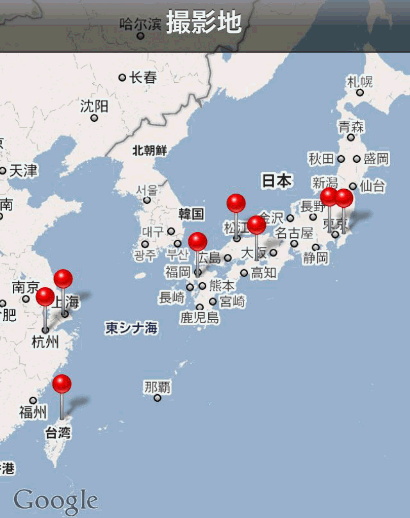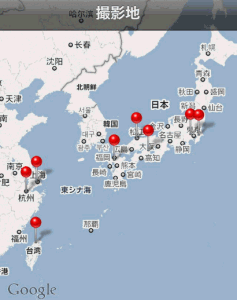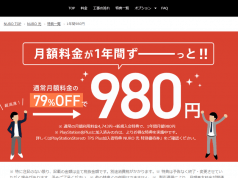[tmkm-amazon]B003ITFTNI[/tmkm-amazon]
SDカード対応のデジタルカメラならどんなカメラでもWi-Fi対応カメラにしてしまうという優れ物のSDカード、その名も「Eye-Fi(アイファイ)」。SDカードにWi-Fi機能が内蔵されているので、デジカメのSDカードをこのカードにするだけでWi-Fiにしてしまいます。
このカードを利用すれば、自宅や会社のWi-Fiネットワークを利用して所定のパソコンへデジカメの映像を送る事ができます。それだけでなく、インターネット経由で、picasaやflickr、facebookなどにもデータを送信可能。
さらにこのEye-Fiユーザーは、iPhoneやAndroid携帯でも同じことができるように無料のアプリも用意されています(Eye-Fi利用時のIDが必要)。
こんな便利なEye-Fiをご紹介します。
まずはイメージビデオをどうぞ!
httpv://www.youtube.com/watch?v=dRM3Uje2gjM
Wi-FIスポットから送ればエンドレスメモリーになる!
[tmkm-amazon]B003DV4234[/tmkm-amazon]
外出先でカード容量が一杯になってしまっても安心!Eye-Fiで公衆無線LANスポットなどを利用すればどこからでもデータを転送、エンドレスモードにしておくと、転送後自動的にデータの消去も行ってくれます。
例えば、旅行から帰ってきてからいつまでたってもデジカメのデータを消さずに、次に使った時に取り込んだ際にフォルダが一緒になってしまったり、そのような事が無いように、パソコンでのデータ整理も自動で行えます。
ジオタグが利用できる!
ジオタグは撮影した場所の情報を自動的に写真データとともに記録する機能です。iPhoneやAndroid携帯などにはついている機能ですが、Eye-Fiを利用すればあなたのデジカメでもその機能を利用できます。そして、iPhotoやPhotoshop Element 、Picasaなどのジオタグ対応の写真整理ソフトを利用すれば、撮影した場所から写真を検索したり、地図上にプロットされたピンから写真を探す事も可能になります。
どうやって設定するの?
 Wi-Fiを設定するのに専用のEye-Fiカードリーダーが付いてきます。USB接続になっているので、これとパソコンを繋いで、Eye-Fiカードに無線LAN設定情報を書き込みます。またEye-Fiを利用するためのアカウントの登録も必要です。
Wi-Fiを設定するのに専用のEye-Fiカードリーダーが付いてきます。USB接続になっているので、これとパソコンを繋いで、Eye-Fiカードに無線LAN設定情報を書き込みます。またEye-Fiを利用するためのアカウントの登録も必要です。
無線の設定ではSSIDとパスワードがわかっていれば、最大で32のWi-Fiスポットを登録しておけます。最近ではFONスポットも充実してきていますので、こういった無料の公衆無線スポットを利用したり、または有償の物でも月額500円など低価格なものも利用できます。
アカウントの設定などを行ったら、iPhoneやAndroid携帯をお持ちの方であれば、AppStoreやAndroidマーケットでEye-Fiで検索すれば、クライアントソフトがダウンロードでき、Eye-Fiを差し込んだデジカメと同じ状況で利用する事が可能になります。このアプリはどちらも無料ですが、当然Eye-Fiをもっていないとこのアカウントの取得ができないので、無料でダウンロードしてアプリをインストールしても利用できません。
製品のラインナップ、何が違うのか?
主には撮影できる容量と機能に違いがあります。
[tmkm-amazon]B003M05LMM[/tmkm-amazon][tmkm-amazon]B003II6OLK[/tmkm-amazon][tmkm-amazon]B003ITFTNI[/tmkm-amazon]
Connectx2 , EXPLORE X2 , PRO X2 という3種類があり、CONNECTではジオタグと公衆無線LANの利用、アドホック通信の利用ができない。
PROの大きな特徴は他の2つのカードではできないアドホック転送とアップロードできる写真のデータにRAWデータがある事。EXPLOREにはアドホック転送が無い。
詳しくはメーカーの比較表で!⇒Eye-Fi比較
これで、データ管理もばっちり!イベントなどの巡回カメラマンとしても大活躍です!